Kako dodati program u kontekstni izbornik sustava Windows

- 3153
- 690
- Ms. Lonnie Dietrich
U ovim uputama o tome kako dodati pokretanje bilo kojeg programa u kontekstni izbornik. Ne znam hoće li to biti korisno za vas, ali u teoriji to može biti, ako ne želite zatrpati radnu površinu s naljepnicama i često morate pokrenuti isti program.
Na primjer, za otvaranje bilježnice, koristim sljedeće korake: Kliknem na desni gumb miša, odabirem "Create" - "Tekst dokument", nakon čega ga otvaram. Iako možete jednostavno dodati pokretanje bilježnice na prvu razinu ovog izbornika i ubrzati postupak. Cm. Također: Jednostavno uređivanje kontekstnog izbornika Windows 10, 8.1 i Windows 7 U programu EasyContextMenu, Kako vratiti upravljačku ploču u kontekstni izbornik gumba za pokretanje sustava Windows 10, kako dodati stavke u izbornik "Otvori Upotreba".
Dodavanje programa u kontekstni izbornik radne površine
Da biste dodali programe u izbornik koji se pojavljuje s desne strane kliknite na radnu površinu, potreban nam je uređivač registra, možete ga pokrenuti pritiskom na tipke Windows + R, nakon čega trebate ući Regedit Prozor "Izvršite" i kliknite "U redu".

U uredniku registra otvorite sljedeću podružnicu: Hkey_classes_root \ direktorij \ pozadina \ školjka
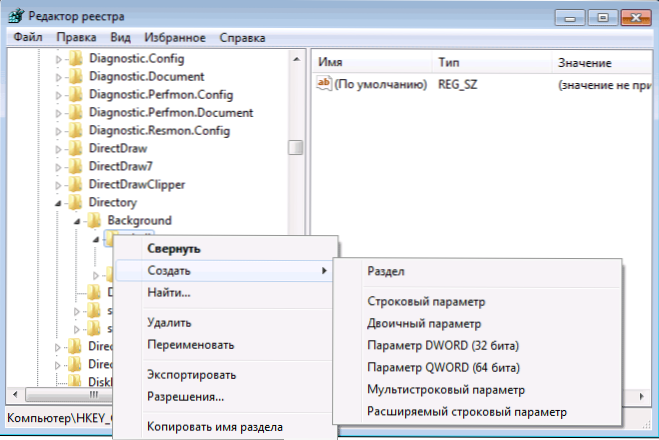
Kliknite Shell s desnom gumbom i odaberite odjeljak "Create" - "i dajte mu bilo koje ime, u mom slučaju -" Notepad ".
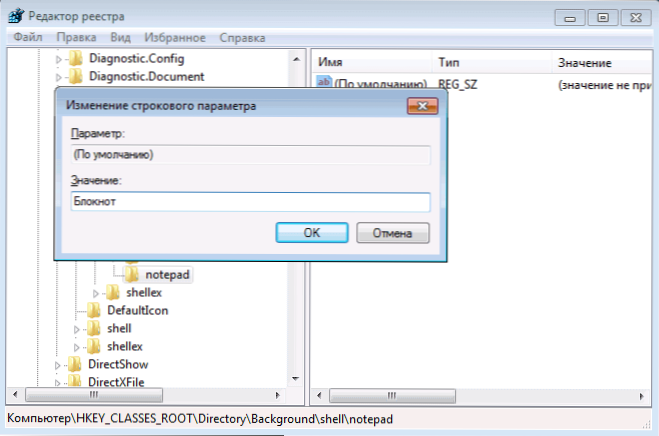
Nakon toga, na desnoj strani uređivača registra, dva puta kliknite na zadani parametar i napišite željeno ime ovog programa u polje "Značenje", kako će se prikazati u kontekstnom izborniku.
Sljedeći korak, kliknite na desni gumb miša u odjeljku Stvoreni (Notepad) i, opet, odaberite "Create" - "odjeljak". Koji je odjeljak "naredbe" (malim slovima).
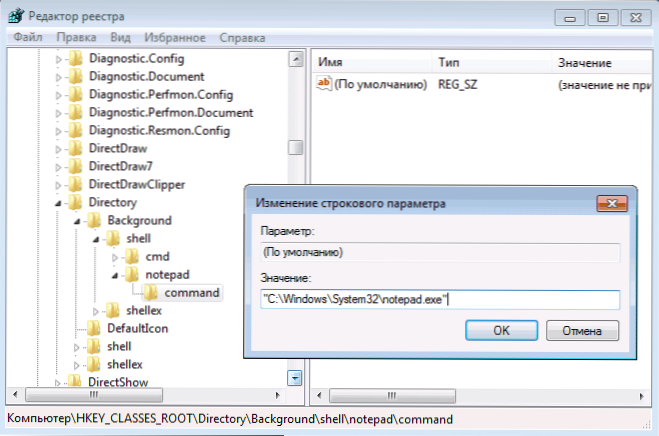
I posljednji korak: dva puta kliknite na zadani parametar i unesite put do programa koji je potrebno pokrenuti u citatu.
To je sve, odmah nakon toga (a ponekad i tek nakon ponovnog pokretanja računala), pojavit će se nova stavka u kontekstnom izborniku na radnoj površini, što vam omogućuje da brzo pokrenete pravu aplikaciju.
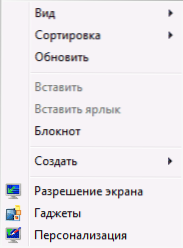
Možete dodati bilo koje programe u kontekstni izbornik, pokrenuti ih s potrebnim parametrima i slično. Sve to radi u operativnim sustavima sustava Windows 7, 8 i Windows 8.1.

